iphone7关闭后台程序的图文教程
时间:2023-03-15 20:12
在iphone7中怎么关闭后台程序呢?下面就为大家带来了iphone7关闭后台程序的图文教程,我们一起去学习学习吧。
iphone7关闭后台程序的图文教程
方法一、利用home键打开后台正在运行的程序
1、双击两次实体"home键",即可看到后台正在运行的程序,我们手指网上滑动任务即可关闭程序。

2、双击虚拟“home”键,如果桌面没有小白点,我们要先进行设置,下面是设置步骤:
第一步:首先我们点击手机桌面上的设置-打开通用-辅助功能-打开辅助触控,手机上已经有小圆点的朋友可以跳过这里直接看第二步;
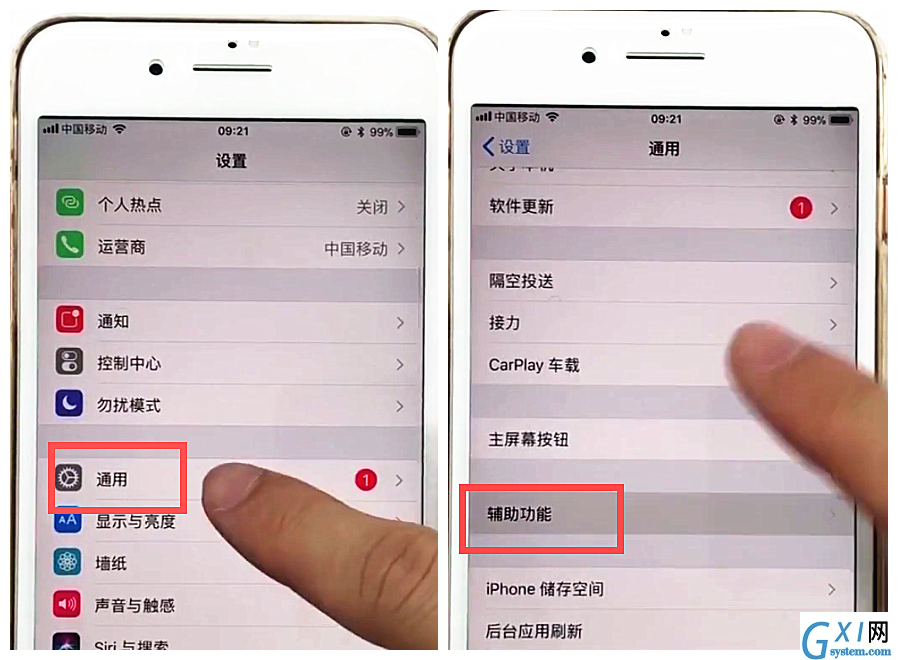

第二步:通过以上步骤,手机屏幕中就会出现一个小圆点,点击小圆点,里面也有快捷HOME键,双击它,即可看到所有后台应用,向上划动即可关闭后台应用。
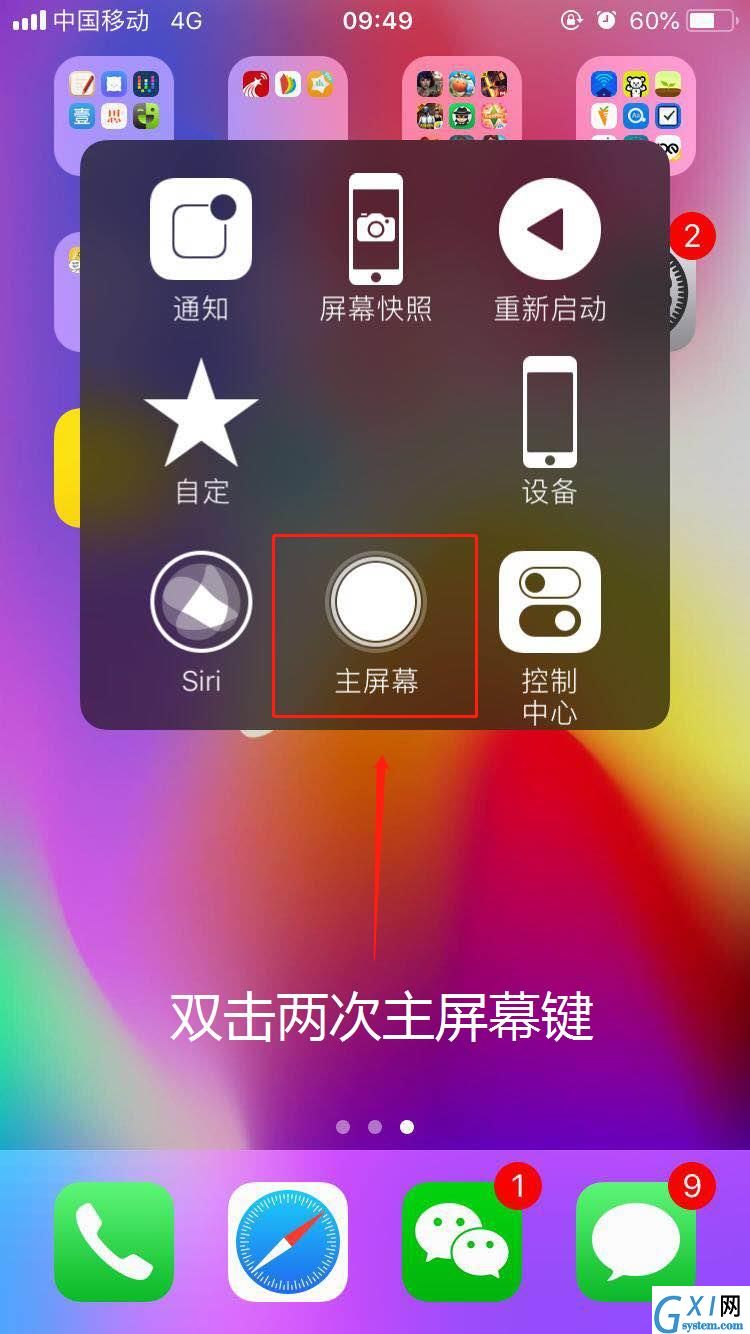
方法二、利用3D Touch打开后台正在运行的程序
在解锁状态下的iphone8,用大拇指长按屏幕左方(力度稍重),即可看到所有后台应用,向上划动即可关闭后台应用。
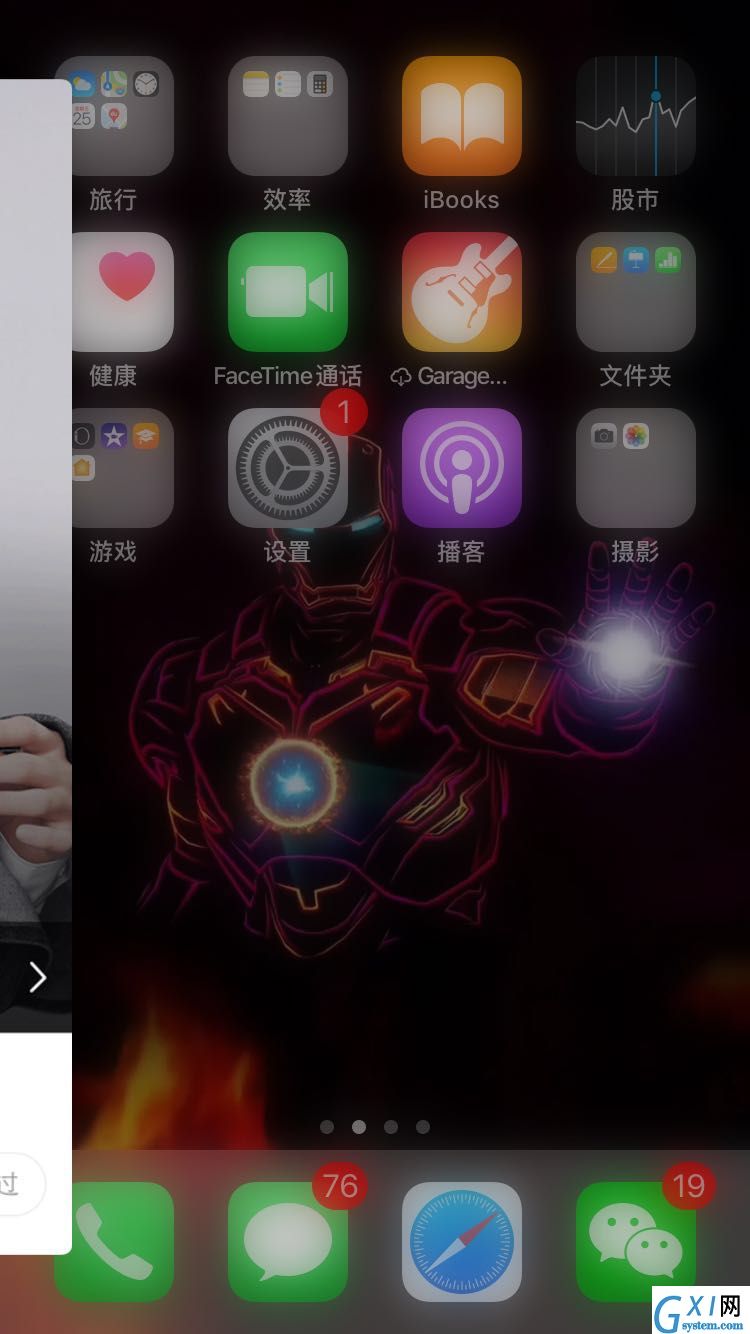
以上就是iphone7关闭后台程序的图文教程,你们是否明白了呢?



























